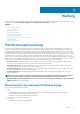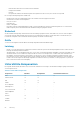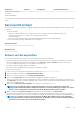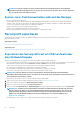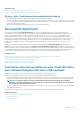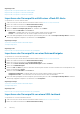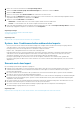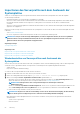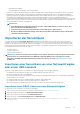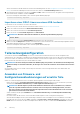Users Guide
3. Klicken Sie im rechten Fensterbereich auf Serverprofil importieren.
4. Wählen Sie Lokales Laufwerk (USB) oder Netzwerkfreigabe aus, und klicken Sie dann auf Weiter.
5. Wählen Sie USB-Laufwerk aus.
6. Wählen Sie im Dropdown-Menü Gerät auswählen das verbundene USB-Laufwerk aus.
7. Geben Sie in das Feld Dateipfad den Pfad des Verzeichnisses bzw. Unterverzeichnisses ein, in dem die Backup-Imagedatei auf dem
ausgewählten Gerät gespeichert ist, und klicken Sie auf Weiter.
8. Wählen Sie entweder Beibehalten oder Löschen aus.
• Beibehalten – Behält die RAID-Stufe, die virtuelle Festplatte und die Controller-Attribute bei.
• Löschen – Löscht die RAID-Stufe, die virtuelle Festplatte und die Controller-Attribute.
9. Falls Sie die Backup-Imagedatei mit einer Passphrase gesichert haben, geben Sie in das Feld Passphrase Backup-Datei die während
des Backups eingegebene Passphrase ein, und klicken Sie auf Fertigstellen.
Zugehörige Konzepte
System- bzw. Funktionsverhalten während des Imports
Serverprofil importieren
Zugehörige Tasks
Importieren des Serverprofils nach dem Austausch der Systemplatine
System- bzw. Funktionsverhalten während des Imports
• Der Lifecycle-Controller ist während einer Wiederherstellung nicht verfügbar und ist nach Abschluss des Importvorgangs aktiviert.
• Stellt alles wieder her, was gesichert wurde, einschließlich des Inhalts von Lifecycle Controller.
• Der Import kann je nach Serverkonfiguration bis zu 45 Minuten in Anspruch nehmen.
• Diagnose- bzw. Treiberpaketinformationen werden nicht wiederhergestellt.
• Falls während der in Lifecycle Controller ausgeführten Tasks mehrere Neustarts stattfinden, ist das darauf zurückzuführen, dass
während des Versuchs, die Gerätekonfiguration einzustellen, ein Problem aufgetreten ist und versucht wird, den Task erneut
auszuführen. Überprüfen Sie die Lifecycle-Protokolle auf Informationen über das ausgefallene Gerät.
• Der Importvorgang schlägt für eine Karte fehl, wenn sich der Steckplatz, in dem diese zuvor installiert wurde, geändert hat.
• Der Importvorgang stellt nur unbefristete Lizenzen wieder her. Die Testlizenz wird nur dann wiederhergestellt, wenn sie noch nicht
abgelaufen ist.
Szenario nach dem Import
Das Verwaltungssystem führt die folgenden Vorgänge aus:
1. Falls das System eingeschaltet ist, wird es automatisch ausgeschaltet. Wenn das System in einem Betriebssystem startet, versucht es,
ordentlich herunterzufahren. Falls ein ordentliches Herunterfahren nicht möglich ist, wird nach 15 Minuten ein erzwungenes
Herunterfahren durchgeführt.
2. Das System schaltet sich ein und startet in den Systemdiensten, um für unterstützte Geräte (BIOS, Speichercontroller und Add-In-
NIC-Karten) Tasks zur Firmware-Wiederherstellung durchzuführen.
3. Das System wird neu gestartet und wechselt zu den Systemdiensten, um Tasks zur Firmware-Überprüfung, zur Wiederherstellung der
Konfiguration für unterstützte Geräte (BIOS, Speichercontroller und Add-In-NIC-Karten) und zur abschließenden Überprüfung aller
ausgeführten Tasks auszuführen.
4. Das System schaltet sich aus und führt die iDRAC-Konfiguration und Firmware-Wiederherstellung durch. Nach Abschluss setzt sich
der iDRAC zurück und benötigt bis zu 10 Minuten, bevor sich das System einschaltet.
5. Das System schaltet sich ein und der Wiederherstellungsvorgang ist abgeschlossen. Überprüfen Sie die Einträge zum
Wiederherstellungsvorgang in den Lifecycle-Protokollen.
Zugehörige Tasks
Importieren eines Serverprofils von einer vFlash-SD-Karte, einer Netzwerkfreigabe oder einem USB-Laufwerk
Wartung
67